Pour redémarrer immédiatement le serveur Ubuntu, vous pouvez utiliser la commande reboot :
sudo reboot nowJ'utilise principalement Ubuntu sur presque tous mes services cloud, que ce soit DigitalOcean ou Linode. Pendant longtemps, j'ai utilisé Ubuntu comme système d'exploitation de bureau. La familiarité avec le gestionnaire de paquets APT m'a rendu plus à l'aise avec Ubuntu en tant que serveur.
J'essaie de partager mon expérience avec le côté serveur du manuel Linux, qu'il s'agisse d'un conseil rapide ou d'une tâche compliquée. C'est un rapide où je vais vous montrer comment redémarrer le serveur Ubuntu dans le terminal.
Comment redémarrer le serveur Ubuntu
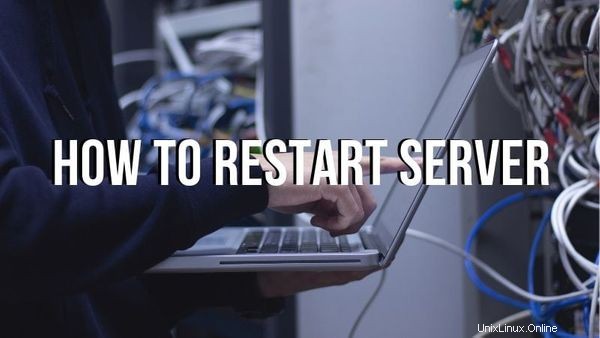
Étant donné que le redémarrage d'un serveur est une tâche critique du point de vue fonctionnel, seuls les utilisateurs administrateurs peuvent l'effectuer. En d'autres termes, vous devez disposer des droits de super utilisateur ou utiliser sudo afin d'exécuter les commandes pour redémarrer ou éteindre le système.
1. Utiliser la commande de redémarrage
Si vous souhaitez redémarrer le serveur Ubuntu immédiatement, vous pouvez utiliser cette commande :
sudo reboot nowSi vous n'utilisez pas le "maintenant" dans la commande ci-dessus, le système redémarrera après un délai d'une minute.
Si pour certaines raisons, votre serveur Ubuntu ne redémarre pas, vous pouvez essayer de forcer un redémarrage avec l'option -f.
sudo reboot -f2. Utilisez la commande d'arrêt
Il existe également d'autres moyens. Ma méthode préférée consiste à utiliser la commande shutdown sous Linux. Avec l'option -r, la commande shutdown redémarrera le système au lieu de simplement l'arrêter.
sudo shutdown -r nowAu lieu du maintenant, vous pouvez lui donner un horodatage. 0 signifie arrêt/redémarrage immédiat. Vous pouvez également utiliser l'option -H qui signifie halt. Avec cette option, le système terminera d'abord tous les processus, puis éteindra le CPU.
sudo shutdown -r -H +03. Utiliser la commande systemd
Ubuntu utilise systemd, vous pouvez donc également utiliser la commande spécifique à systemd pour redémarrer votre serveur :
sudo systemctl rebootIl pourrait y avoir plusieurs autres façons, mais ces trois commandes sont faciles à retenir. Ainsi, la prochaine fois que vous aurez besoin de redémarrer le serveur Ubuntu, vous pourrez le faire facilement sans même chercher sur Internet.